今天来介绍一个方法可以通过自定义快捷键快速隐藏正在运行的程序,包括从任务栏、Alt+Tab 任务列表同时隐藏。
隐藏软件需要用到一个很老的绿色软件,它不需要安装,大小也只有207KB
要实现隐藏软件,操作也很简单。打开应用程序后不会有界面弹出,要自行在电脑右下角的图标上右击。

图标是这样的
可以看到刚打开的界面是这样的。
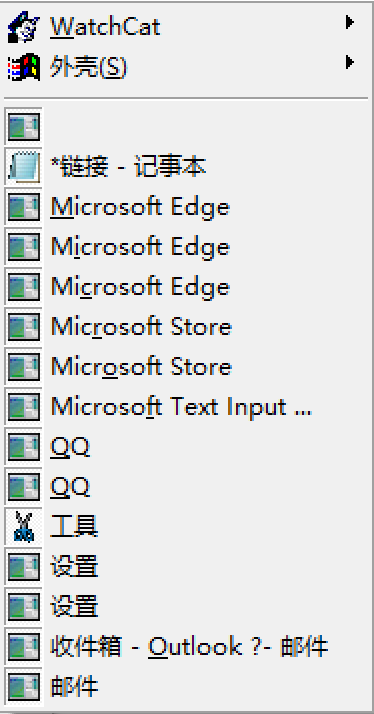
下部显示的是当前电脑打开的软件的进程。想要隐藏哪个软件,就单击哪个显示的进程,对应的程序就会隐藏起来(在任务栏和Alt+Tab 任务列表都会消失)
想要恢复原来的样子,只需再次点击最下面被藏起来的软件。
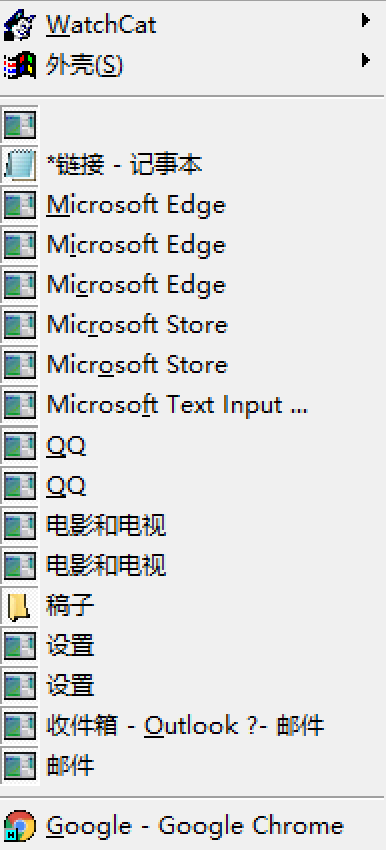
将鼠标放在第一行WatchCat上,会显示更多选项。
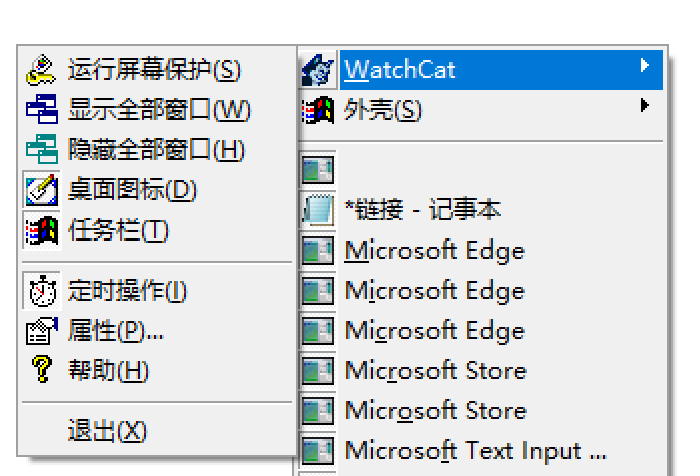
这里可以一键隐藏或显示所有软件,隐藏任务栏或是桌面图标,快捷运行屏保等等。
但是上述操作用鼠标点击很慢,“关键时刻”还容易点错。为了加快隐藏速度,可以用快捷键隐藏。
将鼠标放在第一行WatchCat上,再点击叫属性的选项。
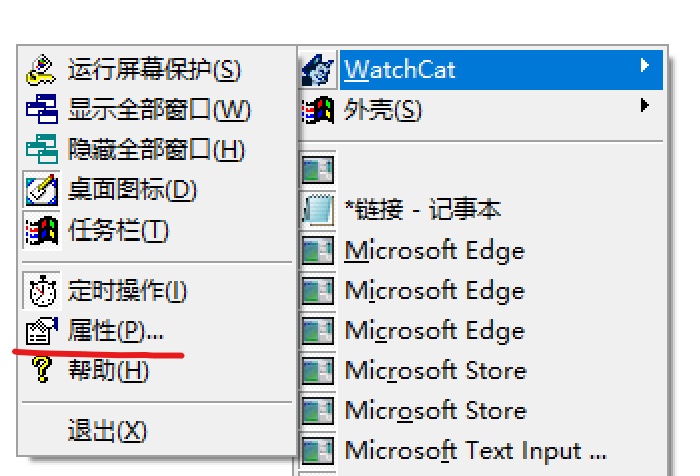
进去后会是这样。
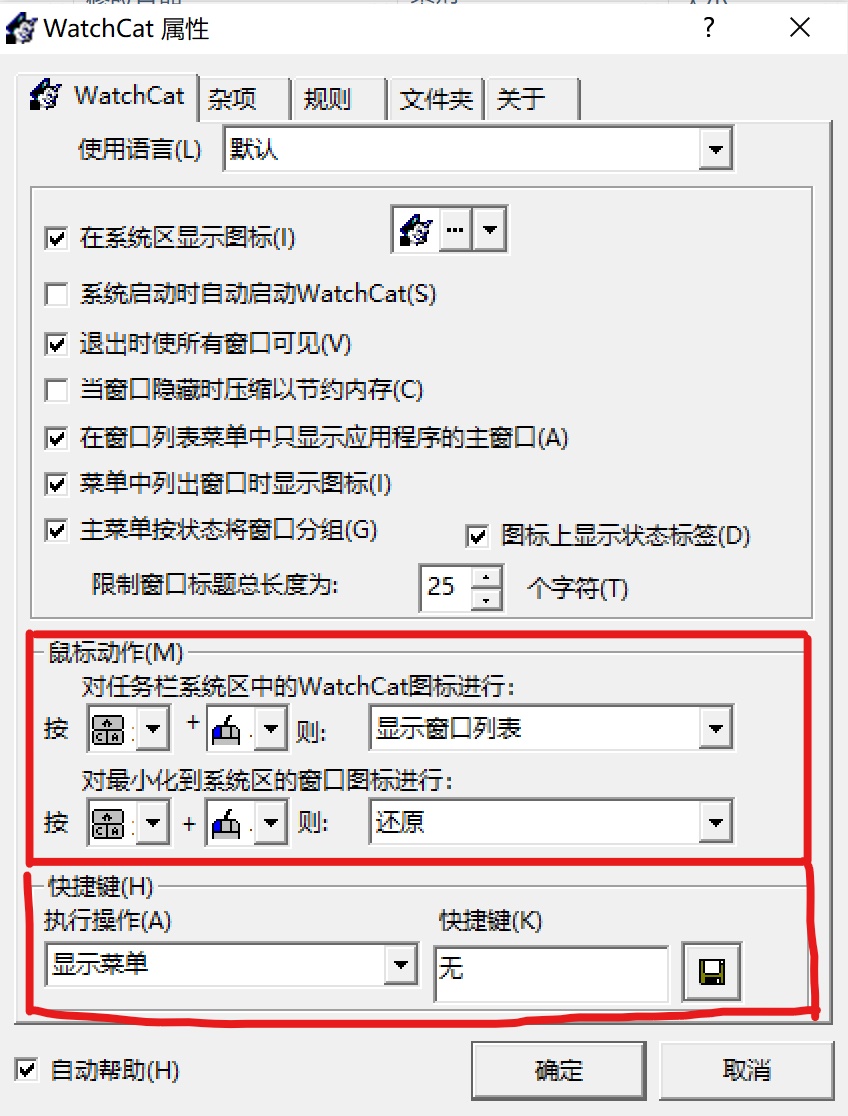
第二个红框里的就是用快捷键实现之前的隐藏操作。
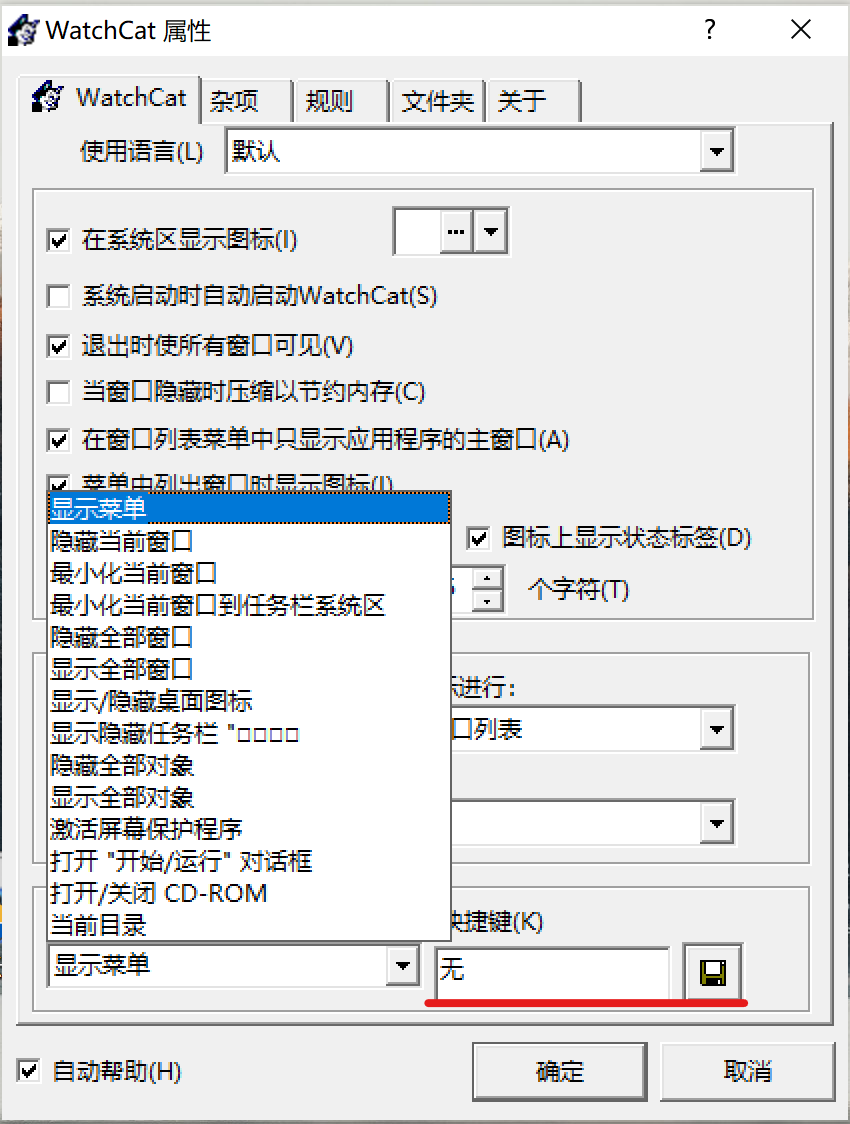
点击小箭头可以更该快捷键对应的要执行的操作,包括隐藏或显示窗口等等。
选好后再点击右边“快捷键”下面的白框,更改用来触发刚刚操作的快捷键。
例如想用Ctrl+z来做快捷键,就在点击写着“无”的白框后直接在键盘上按下Ctrl+z,快捷键一栏就会显示刚刚按下的Ctrl+z,更改完毕后点击右侧的按钮保存。
程序就在自己的电脑里,如果不想别人看见你藏了软件,或是被别人乱动隐藏程序,你还可以给这个程序加密。
点击顶上的杂项一栏,输入密码,再确认一遍密码。勾选下面的“保护watchcat菜单”。
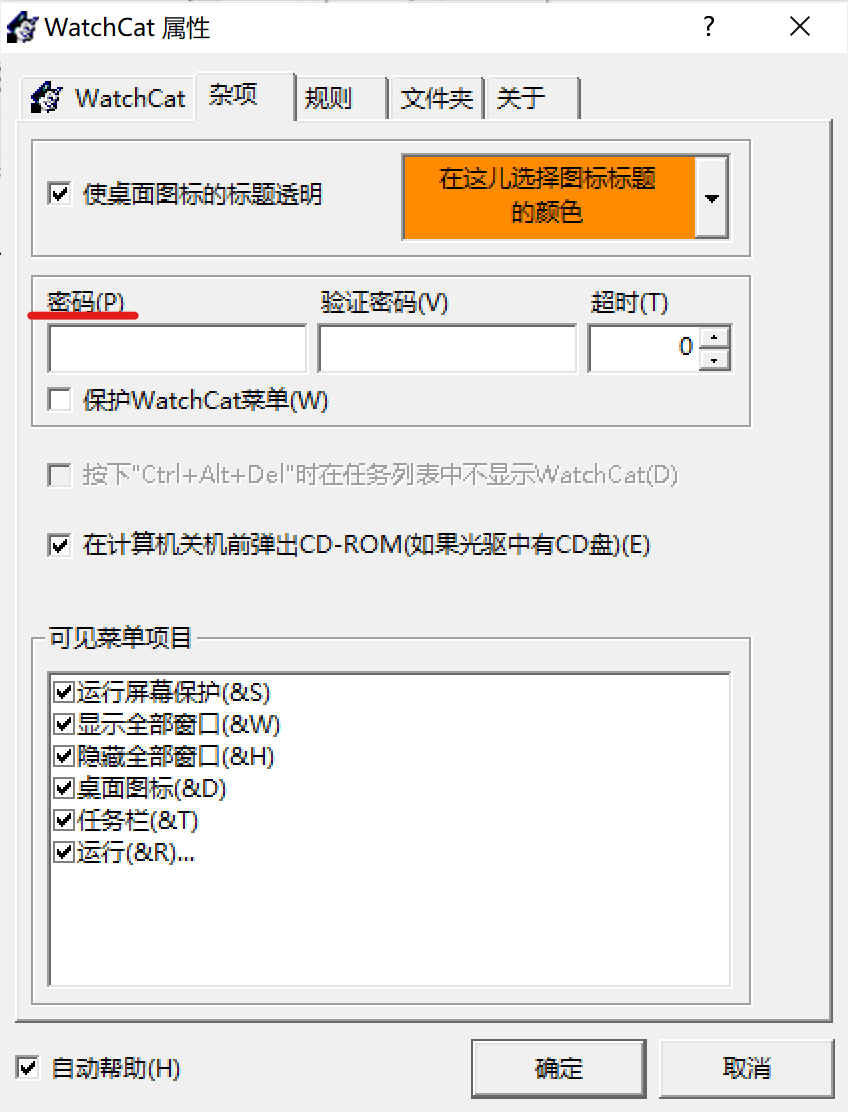
这样加密以后,下次要打开软件,就会要求输入自己设置的密码。
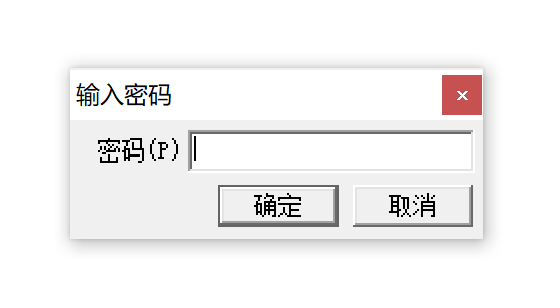
这样别人就不能打开这个小工具,也不能看到隐藏了什么软件。


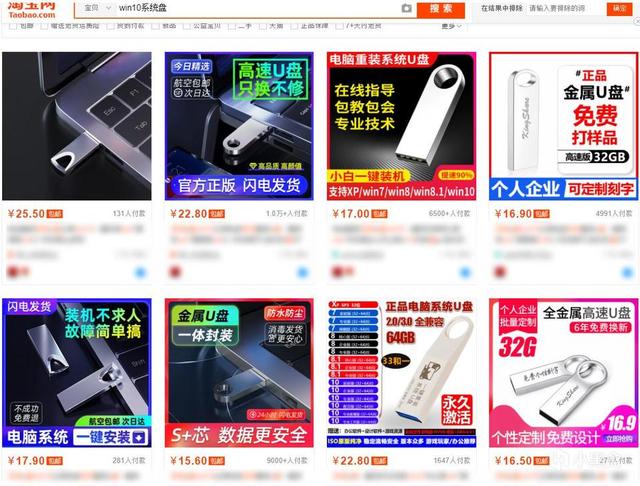

![RedHat服务器上[Errno 5] OSError: [Errno 2]的解决方法](https://img.pc-daily.com/uploads/allimg/4752/11135115c-0-lp.png)

